Win10打開圖片時提示Com Surrogate已停止工作的解決方法
隨著Win10的發布到投入使用,已經有一部分人升級到Win10。但有用戶在打開圖片時提示“Com Surrogate已停止工作”,這是什么情況?怎么解決好呢?下面就和大家說一下Win10打開圖片時提示Com Surrogate已停止工作的解決方法。
解決方法如下:
1、在桌面上找到“計算機”或“這臺電腦”或“此電腦”圖標,并在該圖標上右鍵選擇“屬性”,如下圖:
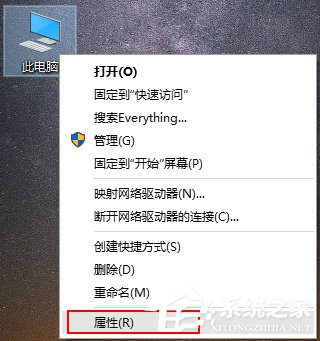
2、在打開的系統屬性窗口左上角,找到“高級系統設置”打開,如圖:
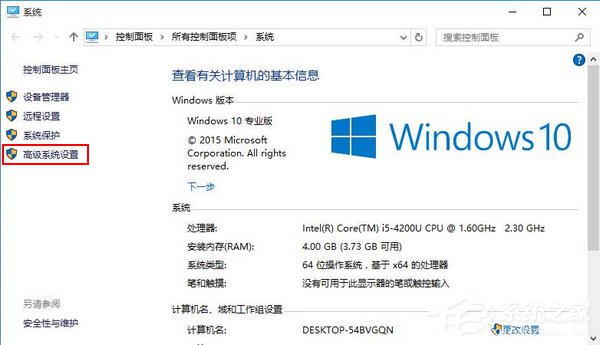
3、在彈出的系統屬性設置對話框中,選擇“高級”選項卡,點擊“設置”按鈕,如圖:
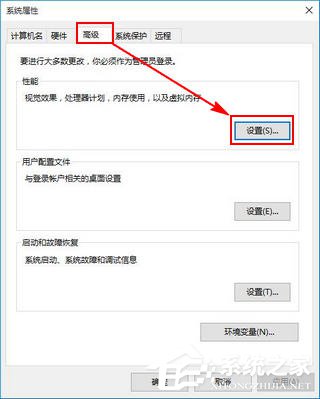
4、在彈出的“性能選項”對話框中,點擊“數據執行保護”選項卡,并選中“為除下列選定程序之外的所有程序和服務啟用DEP”選項,再點擊“添加”按鈕,如圖:
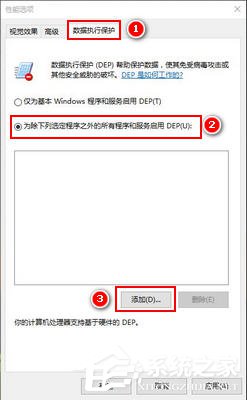
5、若您使用的是64位的Windows,在彈出的查找文件窗口中,選擇C:WindowsSysWOW64dllhost.exe程序文件即可,如圖:

若您使用的是32位的Windows,在彈出的查找文件窗口中,選擇C:WindowsSystem32dllhost.exe程序文件即可,如圖:

6、在彈出的“數據執行保護”警示框中點擊“確定”即可,如圖:
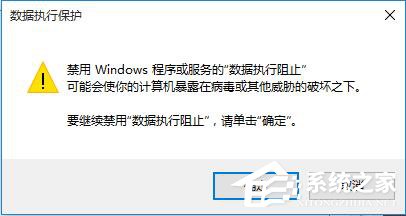
7、此時可以看到“COM Surrogate”選項已經添加到了列表中,依次點擊“應用”、“確定”即可。
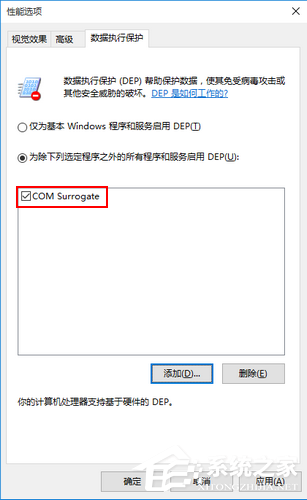
8、最后,請將電腦重啟后觀察問題是否解決。
關于Win10打開圖片時提示Com Surrogate已停止工作的解決方法就詳細介紹到這里了。如有遇到同樣問題的用戶,可以按照上述的方法步驟去操作,這樣就可以幫你解決問題了。
相關文章:
1. Win10找不到恢復環境怎么辦?Win10重置系統沒有恢復介質解決方法2. Win10系統如何徹底關閉teniodl.exe進程?3. mac文本怎么添加快捷短語? mac電腦添加快捷文本短語的技巧4. 電腦開機軟件自動啟動怎么關閉 win7/win10快速關閉開機自啟軟件5. WinXP系統注冊表解鎖方法6. Win10 1909禁止生成“系統錯誤內存轉儲文件”怎么設置?Win10專業版禁止生成系統錯誤內存轉儲文件方法簡述7. Win10系統如何進行更新?Win10系統更新方法8. Win10如何預防勒索病毒 Win10預防勒索病毒操作方法9. 微軟規劃提升 Win10 / Win11圖形和音頻驅動質量10. Win10系統安裝軟件提示無效驅動器怎么回事?
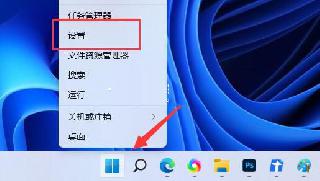
 網公網安備
網公網安備